Vad är Serpent?
Serpent är en fil-Krypterande virus, som kallas ransomware. Dessa typer av virus sprids vanligen via skadlig e-postbilagor. Allt du behöver göra är att öppna fel bilagan och viruset kommer in i datorn. Det kommer att kryptera dina filer med komplexa algoritmer och kommer att kräva att du betalar för att få dem tillbaka. Vi kan inte rekommendera betala lösen som många ransomware utvecklare bara ta dina pengar och lämna filer krypteras. Du kan hamna förlora inte bara dina filer utan även dina pengar. Tyvärr är det enda sättet att få dina filer via säkerhetskopiering. Om du har säkerhetskopierat alla viktiga filer innan infektion, kan du komma åt dem när du tar bort Serpent. Det är viktigt att du först ta bort Serpent och först därefter ansluta din säkerhetskopiering, inget annat, dessa filer kunde bli krypterade alltför.
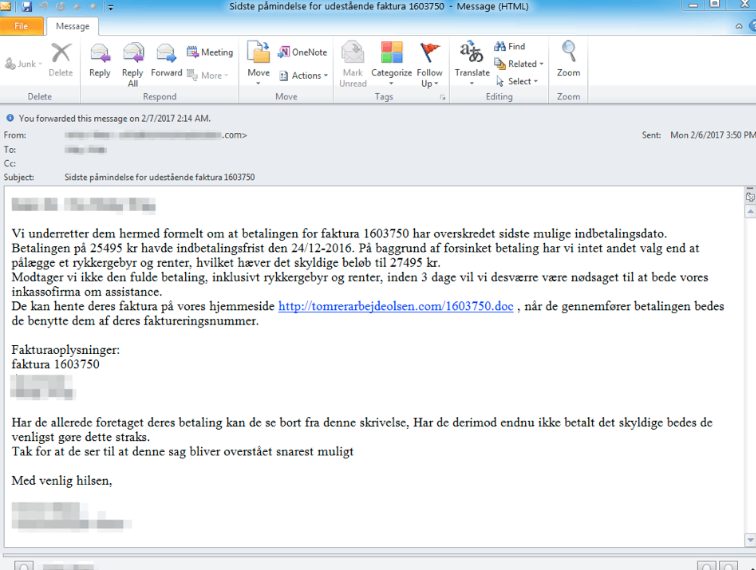
Hur sprids Serpent?
Precis som alla andra ransomware sprids Serpent via spam e-postbilagor. Det är ganska märklig att dessa relativt komplexa virus använder ett sådant enkelt sätt att sprida. Trots många varningar att inte, många användare fortfarande öppen infektera varje e-postbilaga som de får, således sina datorer med ransomware. Aldrig öppna bifogade filer från användare du vet inte utan första göra säker på att det är säkert att göra så. Dubbelkolla avsändaren och innehållet i e-postmeddelandet för tecken på ransomware, och endast när du är 100% säker på att det är säkert, öppna den bifogade filen. Om du fortsätter att vara slarvig, kommer du så småningom sluta med ransomware.
Vad är Serpent?
Precis som alla fil-kryptera ransomware virus, Serpentwill kryptera dina filer och fäst dem tillägget .Serpent. Så att du enkelt vet vilka filer har påverkats. Sedan kommer du att upptäcka två identiska lösen meddelanden i alla mappar som har krypterade filer. Tonen är danska, så vi kan anta att viruset primärt mål danska-speaking användare. Det informerar dig att dina filer har krypterats och att du måste betala att återställa dem. Skurkarna bakom Serpent ber om 0,75 Bitcoin (runt $800 på i skrivande stund). Om lösen inte betalas inom 7 dagar, kommer att priset för decryptor stiga till 2,25 (för närvarande cirka $2400). De ger all nödvändig information och betala kan tyckas vara det mest uppenbara alternativet men rekommenderar vi att du ignorerar kraven och ta bort Serpent. Även om du betalar, finns det stor chans att dina filer kommer att förbli krypterad som ransomware utvecklare inte känner mig skyldig att dekryptera dina filer. Det är därför backup är viktigt. hade du haft backup, du kan bara komma åt dina filer när du tar bort Serpent.
Serpent borttagning
Det skulle vara svårt att radera Serpent manuellt, eftersom viruset i sig är ganska komplicerat. Det är därför vi inte rekommenderar manuell Serpent borttagning. Vad vi föreslår är att få skadlig programvara. Det bör kunna avsluta Serpent utan problem. Tyvärr kommer dina filer är krypterade även efter du eliminera Serpent.
Offers
Hämta borttagningsverktygetto scan for SerpentUse our recommended removal tool to scan for Serpent. Trial version of provides detection of computer threats like Serpent and assists in its removal for FREE. You can delete detected registry entries, files and processes yourself or purchase a full version.
More information about SpyWarrior and Uninstall Instructions. Please review SpyWarrior EULA and Privacy Policy. SpyWarrior scanner is free. If it detects a malware, purchase its full version to remove it.

WiperSoft uppgifter WiperSoft är ett säkerhetsverktyg som ger realtid säkerhet från potentiella hot. Numera många användare tenderar att ladda ner gratis programvara från Internet men vad de i ...
Hämta|mer


Är MacKeeper ett virus?MacKeeper är inte ett virus, inte heller är det en bluff. Medan det finns olika åsikter om programmet på Internet, många av de människor som så notoriskt hatar programme ...
Hämta|mer


Även skaparna av MalwareBytes anti-malware inte har varit i den här branschen under lång tid, gör de för det med deras entusiastiska strategi. Statistik från sådana webbplatser som CNET visar a ...
Hämta|mer
Quick Menu
steg 1. Ta bort Serpent via felsäkert läge med nätverk.
Ta bort Serpent från Windows 7 och Windows Vista/Windows XP
- Klicka på Start och välj avstängning.
- Välj Starta om och klicka på OK.


- Börja trycka på F8 när datorn börjar ladda.
- Under Avancerat stöveln optionerna, välja felsäkert läge med nätverk.


- Öppna webbläsaren och hämta verktyget anti-malware.
- Använda verktyget ta bort Serpent
Ta bort Serpent från Windows 8 och Windows 10
- Tryck på Power-knappen på Windows inloggningsskärmen.
- Håll ned SKIFT och tryck på Starta om.


- Gå till Troubleshoot → Advanced options → Start Settings.
- Välja Aktivera felsäkert läge eller felsäkert läge med nätverk under startinställningar.


- Klicka på Starta om.
- Öppna din webbläsare och ladda ner den malware remover.
- Använda programvaran för att ta bort Serpent
steg 2. Återställa dina filer med hjälp av Systemåterställning
Ta bort Serpent från Windows 7 och Windows Vista/Windows XP
- Klicka på Start och välj avstängning.
- Välj Starta om och OK


- När datorn startar lastningen, tryck på F8 upprepade gånger för att öppna avancerade startalternativ
- Välj Kommandotolken i listan.


- Skriv cd restore och tryck Enter.


- Skriv rstrui.exe och tryck på RETUR.


- Klicka på nästa i det nya fönstret och välj återställningspunkten innan infektionen.


- Klicka på Nästa igen och klicka på Ja för att påbörja Systemåterställning.


Ta bort Serpent från Windows 8 och Windows 10
- Klicka på Power-knappen på Windows inloggningsskärmen.
- Håll Skift och klicka på Starta om.


- Välj Felsök och gå till avancerade alternativ.
- Välj Kommandotolken och klicka på Starta om.


- Mata in cd restore i Kommandotolken och tryck på RETUR.


- Skriv rstrui.exe och tryck Enter igen.


- Klicka på nästa i fönstret ny System restaurera.


- Välj återställningspunkten före infektionen.


- Klicka på Nästa och klicka sedan på Ja för att återställa systemet.


